Google Play pood ei tööta? Siin on, kuidas saate seda erinevatel viisidel parandada

Google Play pood on Android-telefonide süda, kuna see on ametlik turg, kust saate rakendusi ja mänge alla laadida ja installida või isegi osta. Google Play pood on eelinstallitud kõikidesse Android-seadmetesse ning sisselogimiseks ja rakenduse kasutamiseks on teil vaja Google’i kontot. Play poodi sisenedes saate rakendusi ja mänge alla laadida ja installida. Mõnikord aga ei tööta ostetud rakendus ja teil on probleeme uute rakenduste allalaadimisega või isegi olemasolevate rakenduste ja mängude värskendamisega.
Siin on mõned parimad veaotsingu sammud, mida saate probleemi lahendamiseks järgida. Mõned tõrkeotsingu meetodid hõlmavad salvestusruumi tühjendamist, Android OS-i värskenduste kontrollimist ning vahemälu ja salvestusruumi tühjendamist. Kuigi Google Play poe krahhi mõjutavad mitmed põhjused, vaatame ükshaaval läbi populaarsed tõrkeotsingu meetodid.
Kontrollige oma WiFi- või mobiilsidevõrgu ühendust
Kuigi see võib tunduda rumal või äärmiselt lihtne, pole nende paari asja kontrollimisel midagi halba. Esiteks veenduge, et teil on hea WiFi- või mobiilse andmesideühendus. Seejärel proovige avada mis tahes muid Interneti-ühendust nõudvaid rakendusi (nt YouTube, Instagram, Twitter, Speedtest jne). Kui ükski rakendustest ei tööta, veenduge, et WiFi-ühendus oleks välja lülitatud, või lülitage andmeside välja ja sisse.
- Veenduge, et teil oleks usaldusväärne Interneti-ühendus
- Parim on, kui saate ühenduse luua Wi-Fi-võrguga
- Kui teil pole WiFi-ühendust, veenduge, et teil oleks tugev mobiilse andmesideühendus.
Pärast Interneti-ühenduse taastamist proovige kindlasti uuesti alla laadida.
Kontrollige salvestusruumi
Kui teie telefoni mälu on täis, ei saa Google Play pood ühtegi rakendust alla laadida ega isegi olemasolevaid rakendusi värskendada. Kui salvestusruumi pole piisavalt, võib see takistada rakenduste allalaadimist ja installimist. Saate vabastada oma telefonis ruumi, kustutades soovimatud rakendused, fotod, videod ning muud failid ja meedia. Google teavitab teid, kui teie seadmes on vaba ruumi vähem kui 1 GB.
Kontrollige süsteemivärskendusi
Mõnikord, kui teie Androidi versioon on liiga vana, ei saa Play pood uusi rakendusi alla laadida.
- Avage oma Android-telefonis või -tahvelarvutis rakendus Seaded.
- Klõpsake “Süsteem”, seejärel “Täpsem” ja seejärel “Süsteemi värskendus”.
- Ilmub teie värskenduse olek.
- Järgige värskenduste allalaadimiseks või installimiseks ekraanil kuvatavaid juhiseid.
Märkus . Google Play ei pruugi korralikult töötada seadmetes, mis käitavad operatsioonisüsteemi Android 2.2 või vanemat versiooni.
Sulgege Play pood ja avage see uuesti
- Android-seadmes pühkige alt üles, hoidke all ja seejärel vabastage.
- Play poe rakenduse sulgemiseks pühkige seda
- Avage uuesti Play pood
Desinstallige ja installige uuesti Play poe värskendused
Mõnikord võib Google Play poe rakendusel olla probleeme värskendustega või laadite alla vale versiooni. Seetõttu on Play poe nõuetekohase toimimise tagamiseks soovitatav Play pood desinstallida ja uuesti installida.
- Veenduge, et oleksite ühendatud usaldusväärse Wi-Fi-ühendusega.
- Leidke oma seadme avaekraanilt või rakenduste ekraanilt Play poe rakendus.
- Vajutage pikalt Play poe rakendust
- Klõpsake valikul Rakenduse teave
- Klõpsake ülaosas valikul „Veel” ja seejärel „Desinstalli värskendused”.
- Kui teil palutakse taastada Play poe rakenduse tehaseversioon, klõpsake nuppu OK.
Taaskäivitage seade
- Vajutage ja hoidke toitenuppu all
- Klõpsake nuppu Shut Down või Restart.
- Vajadusel vajutage ja hoidke toitenuppu all, kuni seade uuesti sisse lülitub.
Tühjendage Google Play teenuste vahemälu ja andmed
- Avage oma seadmes rakendus Seaded.
- Puudutage valikuid Rakendused ja märguanded > Rakenduse teave või Kuva kõik rakendused.
- Klõpsake Google Play teenused.
- Klõpsake Salvestus > Tühjenda vahemälu.
- Klõpsake nuppu Tühjenda salvestusruum > Kustuta kõik andmed > OK.
Tühjendage Play poe vahemälu ja andmed
- Avage oma seadmes rakendus Seaded.
- Puudutage valikuid Rakendused ja märguanded > Rakenduse teave või Kuva kõik rakendused.
- Puudutage Google Play poodi.
- Klõpsake Salvestus > Tühjenda vahemälu.
- Klõpsake nuppu Tühjenda salvestusruum > Kustuta kõik andmed > OK.
Eemaldage ja lisage Google’i konto
- Avage oma telefonis Gmaili rakendus.
- Klõpsake paremas ülanurgas oma profiilifotol
- Puudutage valikut Kontode haldamine selles seadmes.
- Valige Google
- Valige konto, millelt soovite välja logida
- Klõpsake paremas ülanurgas menüünupul (kolm punkti).
- Valige Eemalda konto
Laadige alla Google Play poe rakendus ja installige
Kui kõik meetodid ebaõnnestuvad, saate alla laadida Google Play poe rakenduse ja installida selle allolevaid samme järgides.
- Külastage apkmirroris Google Play poe lehte.
- Kontrollige kõiki versioone ja klõpsake uusimal saadaoleval versioonil
- Klõpsake valikul Kuva saadaolevad allalaadimised.
- Valige uusim saadaolev versioon
- Klõpsake allalaadimisnupul
- Klõpsake “Laadi APK alla” ja rakendus hakkab alla laadima.
- Pärast installimist klõpsake sellel ja installige oma telefoni Play poe rakendus.
Need olid erinevad viisid, kuidas parandada, kui Google Play pood korralikult ei tööta.
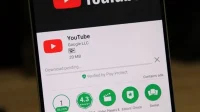


Lisa kommentaar